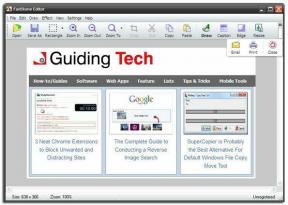Gardez une trace de la vitesse d'Internet sur votre barre des tâches sous Windows
Divers / / November 28, 2021
Internet est une partie très importante de la vie quotidienne. À l'ère numérique d'aujourd'hui, les gens doivent utiliser Internet pour tout. Même si l'on n'a pas de travail à faire, les gens ont toujours besoin de surfer sur le Web à des fins de divertissement. Pour cette raison, de nombreuses entreprises du monde entier travaillent constamment sur la technologie pour offrir un meilleur Internet. Des technologies telles que Fibre Google sont de plus en plus importants maintenant. La connectivité 5G fera également bientôt partie de la vie normale.
Mais malgré tous ces nouveaux développements, les gens doivent toujours faire face quotidiennement à des problèmes d'Internet. Le problème le plus ennuyeux se produit lorsque Internet offre une excellente vitesse, mais qu'il ralentit soudainement. Parfois, il s'arrête complètement de fonctionner. Cela peut être extrêmement irritant, surtout quand quelqu'un est en train de faire quelque chose de très important. Mais les gens n'ont pas non plus beaucoup de connaissances techniques. Ainsi, lorsque Internet ralentit ou cesse de fonctionner, ils ne connaissent généralement pas le problème. Ils ne connaissent même pas la vitesse de leur Internet.
Contenu
- Gardez une trace de la vitesse d'Internet sur votre barre des tâches sous Windows
- Comment résoudre ce problème?
- Étapes pour télécharger les applications
- Voici les étapes pour télécharger DU Meter :
- Voici les étapes pour télécharger NetSpeedMonitor pour Windows :
Gardez une trace de la vitesse d'Internet sur votre barre des tâches sous Windows
Si les gens sont sur leurs téléphones et tablettes, ils ont de nombreuses options pour vérifier leur vitesse. La plupart des téléphones ont une fonction qui peut afficher en permanence la vitesse d'Internet sur le téléphone. Les gens ont simplement besoin d'aller dans leurs paramètres et de l'activer. Cette fonctionnalité est également présente sur quelques tablettes. Les téléphones et les tablettes qui n'offrent pas cette fonctionnalité ont d'autres options pour voir la vitesse, et plusieurs applications le permettent. Les gens peuvent simplement vérifier la vitesse en ouvrant ces applications, et cela leur indiquera à la fois la vitesse de téléchargement et de téléchargement.
Les personnes utilisant des ordinateurs portables Windows n'ont pas cette option. Si la vitesse d'Internet est lente ou s'il a complètement cessé de fonctionner, ils ne peuvent pas voir la vitesse. La seule façon dont les gens peuvent vérifier la vitesse de leur Internet est d'accéder à des sites Web sur Internet. Mais cette option ne fonctionnera pas en soi si Internet ne fonctionne pas. Dans ce cas, il n'y a aucun moyen pour eux de vérifier leur vitesse. Cela peut être un gros problème pour les personnes qui essaient de terminer leur travail sur leurs ordinateurs portables Windows.
Comment résoudre ce problème?
Windows 10 n'a pas de tracker de vitesse Internet intégré. Les gens peuvent toujours suivre la vitesse de leur Internet dans le gestionnaire de tâches. Mais c'est très gênant car ils devront toujours continuer à ouvrir le gestionnaire de tâches. L'option la meilleure et la plus pratique consiste à afficher la vitesse Internet dans la barre des tâches de Windows. De cette façon, les gens peuvent toujours garder une trace de leur Internet vitesse de téléchargement et de téléchargement simplement en regardant leur barre des tâches.
Cependant, Windows ne permet pas cela selon les paramètres par défaut. Les gens peuvent ainsi résoudre ce problème en téléchargeant une application tierce. C'est le seul moyen de résoudre ce problème. Il existe deux meilleures applications pour afficher la vitesse Internet dans la barre des tâches de Windows. Ces deux applications sont DU Meter et NetSpeedMonitor.
DU Meter est une application tierce pour Windows. Hagel Tech est le développeur de cette application. DU Meter fournit non seulement un suivi en temps réel de la vitesse d'Internet, mais il crée également des rapports pour analyser tous les téléchargements et téléchargements effectués par un ordinateur portable. L'application est un service premium et coûte 30 $ à posséder. Si les gens visitent le site au bon moment, ils peuvent l'obtenir pour 10 $. Hagel Tech offre cette remise plusieurs fois par an. C'est facilement l'un des meilleurs trackers de vitesse Internet. Si les gens veulent vérifier la qualité, il existe également un essai gratuit de 30 jours.
L'autre excellente application pour afficher la vitesse d'Internet dans la barre des tâches de Windows est NetSpeedMonitor. Contrairement à DU Meter, ce n'est pas un service premium. Les gens peuvent l'obtenir gratuitement, mais ils n'obtiennent pas non plus autant que DU Meter. NetSpeedMonitor permet uniquement le suivi en direct de la vitesse Internet, mais il ne génère aucun rapport d'analyse. NetSpeedMon
Lire aussi :Comment désactiver l'option Localiser mon iPhone
Étapes pour télécharger les applications
Voici les étapes pour télécharger DU Meter :
1. La première étape consiste à visiter le site officiel de Hagel Tech. Il est préférable d'acheter sur le site officiel plutôt que sur d'autres sites Web, car d'autres sites Web peuvent contenir des virus avec le logiciel. Recherchez simplement Hagel Tech sur Google et accédez au site officiel site Internet.
2. Une fois le site Web de Hagel Tech ouvert, le lien vers la page DU Meter se trouve sur la page d'accueil du site Web. Cliquez sur ce lien.

3. Sur la page DU Meter sur le site Web de Hagel Tech, il y a deux options. Si les gens veulent un essai gratuit, ils peuvent simplement cliquer sur "Télécharger DU Meter. " S'ils veulent la version complète, ils peuvent l'acheter en utilisant l'option « Acheter une licence ».
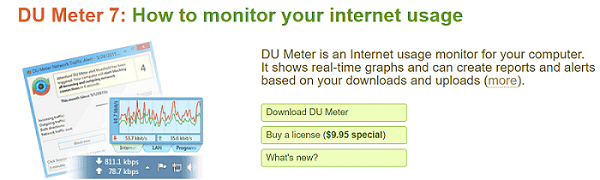
4. Après avoir téléchargé l'application, ouvrez le Assistant de configuration, et terminer l'installation.
5. Une fois l'installation terminée, il existe également une option pour fixer une limite mensuelle sur l'utilisation d'Internet.
6. Après cela, l'application demandera l'autorisation de lier l'ordinateur au site Web DU Meter, mais vous pouvez l'ignorer.
7. Une fois que vous avez tout configuré, une fenêtre s'ouvrira, vous demandant la permission d'afficher la vitesse Internet dans la barre des tâches. Cliquez sur "D'accord” et DU Meter affichera Internet Speed dans la barre des tâches de Windows.
Voici les étapes pour télécharger NetSpeedMonitor pour Windows :
1. Contrairement à DU Meter, la seule option pour télécharger NetSpeedMonitor est via un site Web tiers. La meilleure option pour télécharger NetSpeedMonitor est via CNET.

2. Après avoir téléchargé l'application à partir de là, ouvrez l'assistant de configuration et terminez l'installation en suivant les instructions.
3. Contrairement à DU Meter, l'application n'affichera pas automatiquement la vitesse Internet dans la barre des tâches de Windows. Cliquez avec le bouton droit sur la barre des tâches et sélectionnez Options des barres d'outils. Après cela, un menu déroulant viendra où vous devez sélectionner NetSpeedMonitor. Après cela, la vitesse Internet sera visible dans la barre des tâches de Windows.
Conseillé: Comment forcer la fermeture des applications Mac avec le raccourci clavier
Les deux applications répondront au besoin de base d'afficher la vitesse d'Internet dans la barre des tâches de Windows. DU Meter est la meilleure option pour les personnes qui souhaitent comprendre une analyse plus approfondie de leurs téléchargements et téléchargements. Mais si quelqu'un veut simplement suivre la vitesse d'Internet en général, il devrait opter pour l'option gratuite, qui est NetSpeedMonitor. Il n'affichera que la vitesse, mais il est réparable. En tant qu'application globale, cependant, DU Meter est la meilleure option.